So erstellen Sie Bilder im Bing Image Creator
Vielleicht erinnern Sie sich noch daran, wie Ende 2023 in den sozialen Medien viele Menschen Disney-Fotos hochgeladen haben, die mit Disney erstellt wurden Bing Image Creator.
Bing Image Creator ist eine Plattform zur Fotoerstellung, die verwendet Künstliche Intelligenz (KI), das mittlerweile weit verbreitet ist.
Günstigste MLBB-Diamanten!


 RudyStorez
RudyStorez

 TopMur
TopMur

 RudyStorez
RudyStorez

 RudyStorez
RudyStorez

 RudyStorez
RudyStorez

 TopMur
TopMur

 BANGJEFF
BANGJEFF

 TopMur
TopMur

 TopMur
TopMur

 RudyStorez
RudyStorezWir finden oft KI-Funktionen, die es uns erleichtern, bei unserer Arbeit zu helfen, darunter auch das Erstellen von Fotos nach unseren Wünschen.
In diesem Artikel besprechen wir eine Plattform, die Ende letzten Jahres viral ging. Schaut es euch einfach bis zum Ende an!
Lesen Sie auch:
Bing Image Creator
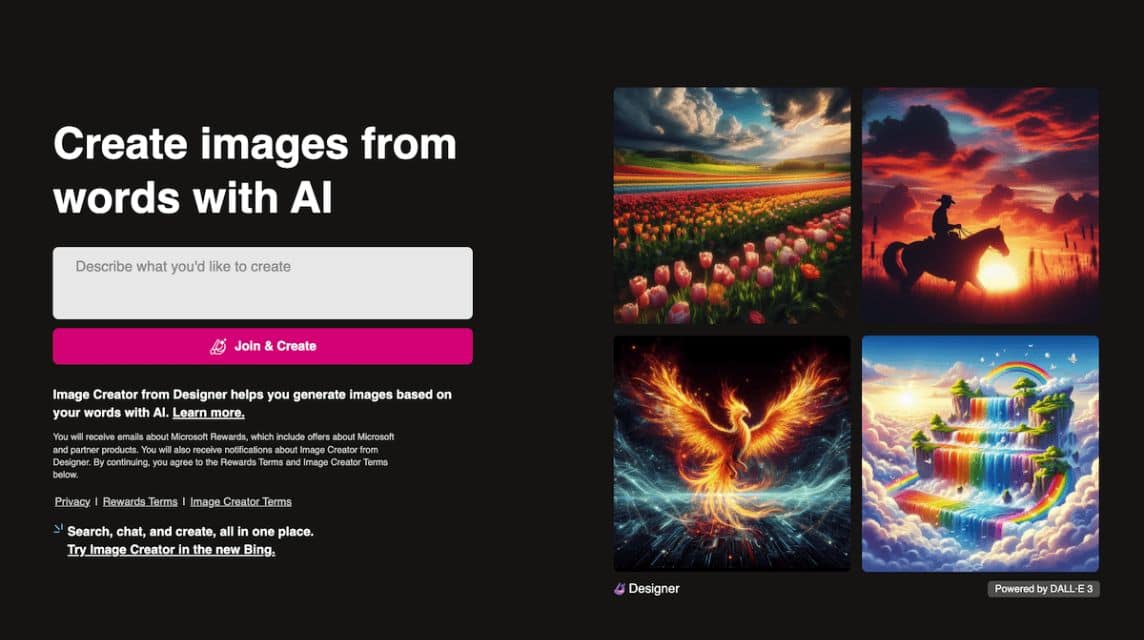
Bing Image Creator ist eine der offiziellen Plattformen von Microsoft mit dem Illustrationen oder Bilder basierend auf Text oder Eingabeaufforderungen erstellt werden.
Abgesehen davon wurde das Bild mithilfe von KI erstellt. Zur Unterstützung seiner Erstellung verwendet Microsoft AI DALL-E, das eine angemessenere Bildqualität anzeigt.
Später erstellt die KI basierend auf dem erstellten Text oder der Eingabeaufforderung eine Reihe passender Bilder. Es wäre angemessener, wenn die Aufforderung ausführlich geschrieben würde.
Die KI erstellt dann Bilder, die zur erstellten Eingabeaufforderung passen, und liefert Ergebnisse mit bis zu 4 passenden Fotos.
Benutzer können wie erwartet auch relevante und spezifische Schlüsselwörter wie Standort, Natur, Stil und andere hinzufügen.
Diese Plattform kann per PC, Tablet oder Smartphone ausprobiert werden, ist also flexibler in der Nutzung und natürlich auch kostenlos.
Denken Sie daran, dass Sie, wenn Sie es verwenden möchten, ein Microsoft-Konto erstellen müssen, um es erstellen und das resultierende Bild speichern zu können.
Lesen Sie auch: So erstellen Sie ein Disney PIXAR-Filmplakat, probieren Sie es jetzt aus!
So erstellen Sie Bilder
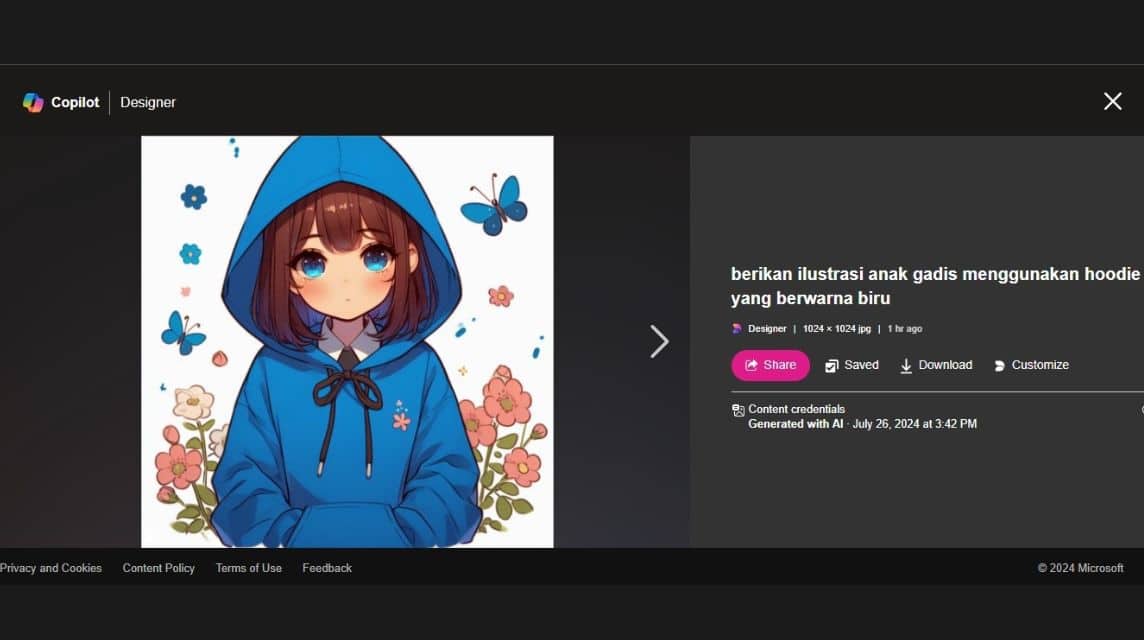
Im Folgenden erfahren Sie, wie Sie ein Bild in Microsoft Bing Image Creator erstellen. Befolgen Sie einfach die nachstehende einfache Methode!
- Öffnen Sie den Browser (Google Chrome/Safari) auf Ihrem Smartphone oder PC-Gerät.
- Geben Sie Bing Image Creator oder ein bing.com/create.
- Klicken Sie dann auf Beitreten und erstellen.
- Wenn Sie noch kein Konto haben, registrieren Sie sich zunächst für ein Microsoft-Konto.
- Melden Sie sich bei Bing Image Creator an.
- Geben Sie auf der Startseite sofort die gewünschte Eingabeaufforderung im Detail und konkret ein.
- Klicken Sie anschließend auf Erstellen.
- Warten Sie, bis der Vorgang abgeschlossen ist. Anschließend zeigt Bing die von Ihnen bestellten Bildergebnisse an.
- Wenn Sie fertig sind, können Sie eine der 4 angegebenen Bildoptionen auswählen und sich für diejenige entscheiden, die Ihren Wünschen am besten entspricht.
- Wenn Sie fertig sind, können Sie das Bild sofort herunterladen, teilen, in Ihrem Bing-Konto speichern oder in Microsoft Design anpassen.
- Fertig.
Tipps zum Erstellen von Eingabeaufforderungen
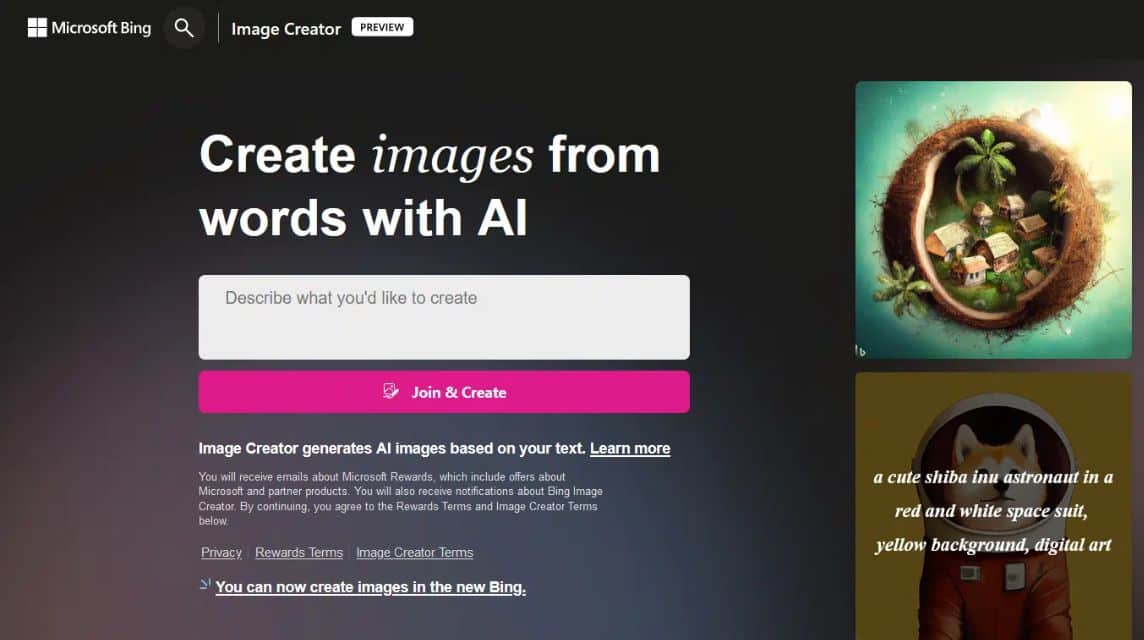
Neben dem Einsatz von KI zur Beschleunigung des Bilderstellungsprozesses sind natürlich auch detaillierte Texte oder Eingabeaufforderungen erforderlich, um entsprechende Bilder zu erstellen.
Spezifisch
Stellen Sie detaillierte, klare und spezifische Texte und Eingabeaufforderungen bereit, um die KI bezüglich des gewünschten Bildes zu unterrichten, und machen Sie keine mehrdeutigen Eingabeaufforderungen.
Bestimmen Sie den visuellen Stil
Fügen Sie auch den gewünschten visuellen Stil in den Text ein oder fordern Sie dazu auf, ein Bild mit einem bestimmten Stil zu erstellen, entweder in Bezug auf das Erscheinungsbild oder den Hintergrund.
Geben Sie Referenzen an
Wenn Sie ein gewünschtes Referenzbild haben, können Sie im Eingabeaufforderungsfeld auch über den Stil oder das Element im Referenzbild schreiben.
Versuchen Sie es weiter
Wenn Sie mit dem ersten Ergebnis nicht zufrieden sind, können Sie auch weitere Eingabeaufforderungen erstellen, die abwechslungsreicher und spezifischer sind, um ein wirklich passendes und besseres Bild als zuvor zu erhalten.
Wiederholen Sie dies kontinuierlich und verfeinern Sie die Eingabeaufforderungen gezielt, bis Sie das Bildergebnis erhalten, das Ihren Wünschen entspricht.
Lesen Sie auch:
Kommen Sie, füllen Sie sofort Ihren Bedarf an digitalen Produkten auf, günstig, schnell und sicher, nur bei VCGamers Marktplatz im Augenblick!








